新电脑装不了win7?来试试我的方法!
好久没写日记了,今天稍有时间来写个有关于硬件的技术贴。
前段时间换了个惠普暗影精灵二代,它的cpu代数如图所示:

用了几天系统自带win10,不同浏览器字体模糊的问题是个问题,故而想装回win7。那么问题来了,用大白菜装机工具装win7的时候无限闪屏,一直进不去u盘系统。究其原因:主要是Skylake相比早期的规划方案,增加了对USB 3.1接口的支持,因此将不再支持原有的EHCI主控,变更为最新的XHCI主控。这一变动导致用户在安装Win7的界面中会出现USB接口全部失灵的状况,不仅无法使用USB键鼠对安装界面进行操作,同时系统也无法读取U盘中的安装文件。
哎呀,我去。那新u就不能用win7了。当然不是的,放假的时候用了半天终于装回win7了。接下来看看是怎么实现的吧。
第一步:进bios,选择启动选项,开启传统启动模式。暗影是F9开启,每个机子各有不同。
第二步:重新做个WindowsUSB/DVD Download Tool制作的u盘启动项。关于怎么用WindowsUSB/DVD Download Tool做可自行百度。
第三步:1.下载Win7 USB3.0 Creator程序。附上下载地址:(为防屏蔽请自行添加https://前缀):
downloadmirror.intel.com/25476/eng/Win7_USB3.0_Creator_v2.zip
![]()
2.将Win7 USB3.0 Creator v2解压缩

USB_3.0_Win7_64_4.0.0.36文件夹内是要整合进ISO的驱动文件, Installer_Creator.exe是安装程序
Installer_Creator_readme.pdf是英文说明文件,英文好的童靴也可以参考这个说明
第四步:插上用WindowsUSB/DVD Download Tool制作的WIN7系统U盘(其他如UltraISO制作的U盘介质理论上也可以),右键点击Installer_Creator.exe,选择以管理员身份运行(若不以管理员身份运行会有如下图中的Program must be run in Administrator的提示,导致无法继续)![]()
![]()
![]()
开始修改U盘中的系统镜像文件,原版WIN7(测试版本windows7 ultimate sp1 x64) ISO镜像会检测到4个WIM镜像需要修改,持续最长15分钟左右即可结束
![]()
![]()
看到Update finished!制作结束,将做好的WIN7系统U盘插到要安装系统的机器上(经测试任意USB接口皆可)正常从U盘引导(我用惠普做的时候等很久都不成功,如果有类似问题的朋友,请换台电脑重做吧。我就是这样干的。没有更好的办法。)
![]()
第四步:插上用WindowsUSB/DVD Download Tool制作的WIN7系统U盘(其他如UltraISO制作的U盘介质理论上也可以),右键点击Installer_Creator.exe,选择以管理员身份运行(若不以管理员身份运行会有如下图中的Program must be run in Administrator的提示,导致无法继续)

点击右侧的...浏览路径,选择WIN7系统U盘,确定

点击Create Image按钮

开始修改U盘中的系统镜像文件,原版WIN7(测试版本windows7 ultimate sp1 x64) ISO镜像会检测到4个WIM镜像需要修改,持续最长15分钟左右即可结束


看到Update finished!制作结束,将做好的WIN7系统U盘插到要安装系统的机器上(经测试任意USB接口皆可)正常从U盘引导(我用惠普做的时候等很久都不成功,如果有类似问题的朋友,请换台电脑重做吧。我就是这样干的。没有更好的办法。)

忘了说了在做usb3.0集成到系统的时候,前提是要有一个原生系统。我用网上下的改装后的系统反正是不行。那么原生系统哪里找哟?
请百度MSDN四个字母。你会发现惊喜。
附个图吧,你想要的都在这里。原生的哦。
![图片]()
请百度MSDN四个字母。你会发现惊喜。
附个图吧,你想要的都在这里。原生的哦。
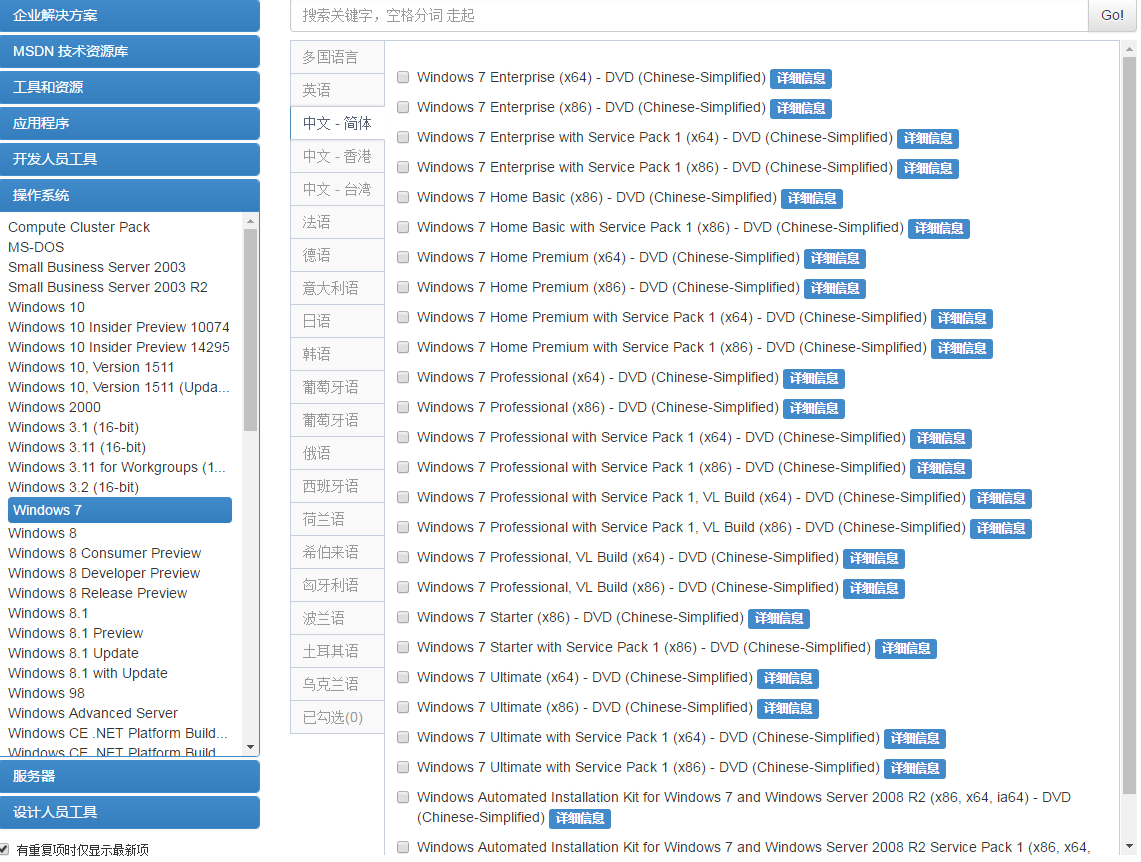
最后一步,傻瓜操作:
1.如果你的u盘变成这样,就是u盘系统装好了。
2.点击u盘里面的这个exe文件,一路直下。
结果就是win7在6代u上装成功啦!!!!
美中不足的是小马哥一类的激活工具似乎激不活原版windows。
那么好人做到底,再附上一条window7-64位旗舰密钥吧。
RHTBY-VWY6D-QJRJ9-JGQ3X-Q2289(其它版本淘宝买个就好)。
大功告成。




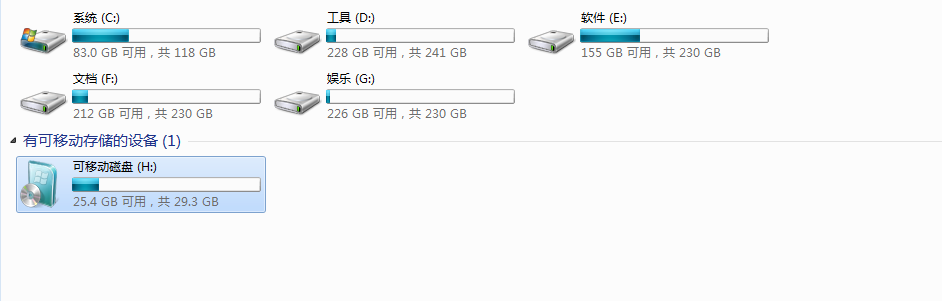



 浙公网安备 33010602011771号
浙公网安备 33010602011771号